MFC-9560CDW
FAQ et Diagnostic |
Je ne trouve pas l'ordinateur cible lorsque j'essaie de numériser un document à l'aide de la touche SCAN de l'appareil.
Pour numériser un document à travers le réseau en appuyant sur la touche SCAN de mon appareil Brother, l'ordinateur doit être configuré dans les paramètres du bouton Numériser vers. Si un ordinateur sur le réseau n'est pas affiché sur l'écran ACL comme ordinateur cible, veuillez suivre les étapes ci-dessous pour le configurer :
REMARQUE : Les illustrations ci-dessous proviennent d'un produit et d'un système d'exploitation représentatif et peuvent différer de votre produit et système d'exploitation.
Pour utilisateurs Windows :
-
Ouvrez les Propriétés du Scanner. (Cliquez ici pour apprendre comment ouvrir les Propriétés du Scanner.)
-
Le dialogue Propriétés Scanner Réseau apparaît. Cliquez l'onglet Configuration Réseau et choisissez Spécifiez l'adresse de votre appareil ou Spécifiez votre appareil par le nom.
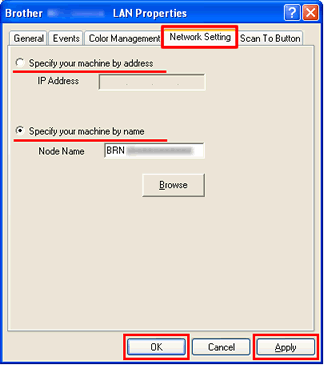
-
-
Si vous choisissez Spécifiez l'adresse de votre appareil, entrez l'adresse IP de la machine sous Adresse IP et cliquez sur Appliquer=> OK.
-
Si vous choisissez Spécifier votre appareil par le nom,
-
Entrez le nom de noeud dans sous Nom de noeud ou cliquez Parcourir et choisissez votre appareil Brother que vous voulez utiliser et cliquez sur OK.
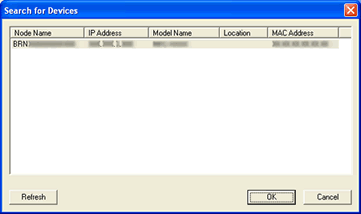
-
Cliquez Appliquer => OK.
-
Entrez le nom de noeud dans sous Nom de noeud ou cliquez Parcourir et choisissez votre appareil Brother que vous voulez utiliser et cliquez sur OK.
-
Si vous choisissez Spécifiez l'adresse de votre appareil, entrez l'adresse IP de la machine sous Adresse IP et cliquez sur Appliquer=> OK.
-
Cliquez l'onglet bouton scan vers et activez la case Enregistrer votre PC avec la fonction de "numérisation vers" de l'appareil. Puis entrez le nom dans la case Nom d'affichage. Ce nom apparaîtra sur l'écran de l'appareil Brother lorsque vous sélectionnez le menu Numériser vers. Le nom de votre ordinateur apparaît par défaut mais vous pouvez le modifier.

-
Si vous voulez éviter de recevoir des documents que vous n'avez pas désirez, activez la case Autoriser le code PIN de protection et entrez le code NIP à 4 chiffres dans les deux cases. Pour envoyer des données sur un ordinateur protégé par un code NIP, l'écran ACL vous demandera d'entrer le code NIP avant que le document sera mémoriser et envoyé sur le PC.
- Cliquez Appliquer => OK.
Ouvrez le Device Selector et configurez les paramètres du scanner pour pouvoir numériser depuis le panneau de contrôle de la machine.
Modèles apparentés
ADS-2500W, ADS-2800W, ADS-3600W, DCP-1612W, DCP-540CN, DCP-7065DN, DCP-8080DN, DCP-9040CN, DCP-L2520DW, DCP-L2540DW, HL-2280DW, HL-3180CDW, HL-L2380DW, MFC-255CW, MFC-295CN, MFC-440CN, MFC-465CN, MFC-490CW, MFC-495CW, MFC-5460CN, MFC-5490CN, MFC-5890CN, MFC-5895CW, MFC-640CW, MFC-6490CW, MFC-665CW, MFC-685CW, MFC-6890CDW, MFC-7360N, MFC-7440N, MFC-7460DN, MFC-7840W, MFC-7860DW, MFC-790CW, MFC-795CW, MFC-8460N, MFC-8480DN, MFC-8510DN, MFC-8710DW, MFC-885CW, MFC-8860DN, MFC-8890DW, MFC-8910DW, MFC-8950DW, MFC-9010CN, MFC-9120CN, MFC-9125CN, MFC-9130CW, MFC-9320CW, MFC-9325CW, MFC-9330CDW, MFC-9340CDW, MFC-9420CN, MFC-9440CN, MFC-9450CDN, MFC-9460CDN, MFC-9560CDW, MFC-9840CDW, MFC-990CW, MFC-9970CDW, MFC-J265W, MFC-J280W, MFC-J285DW, MFC-J415W, MFC-J425W, MFC-J430W, MFC-J4310DW, MFC-J4320DW, MFC-J435W, MFC-J4410DW, MFC-J4420DW, MFC-J450DW, MFC-J4510DW, MFC-J4610DW, MFC-J4620DW, MFC-J470DW, MFC-J4710DW, MFC-J475DW, MFC-J480DW, MFC-J485DW, MFC-J5330DW, MFC-J5620DW, MFC-J5830DW(XL), MFC-J5910DW, MFC-J615W, MFC-J625DW, MFC-J650DW, MFC-J6510DW, MFC-J6520DW, MFC-J6530DW, MFC-J6535DW(XL), MFC-J6710DW, MFC-J6720DW, MFC-J680DW, MFC-J6910DW, MFC-J6920DW, MFC-J6930DW, MFC-J825DW, MFC-J835DW, MFC-J870DW, MFC-J875DW, MFC-J885DW, MFC-J985DW(XL), MFC-L2700DW, MFC-L2720DW, MFC-L2740DW, MFC-L5700DW, MFC-L5705DW, MFC-L5800DW, MFC-L5900DW, MFC-L6700DW, MFC-L6900DW, MFC-L8600CDW, MFC-L8610CDW, MFC-L8850CDW, MFC-L8895CDW, MFC-L8900CDW, MFC-L8905CDW, MFC-L9550CDW, MFC-L9570CDW
